10 coisas a fazer depois de instalar o OpenSuse Leap 15.0
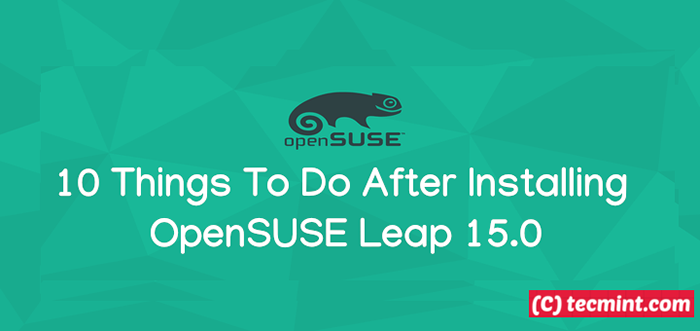
- 4740
- 1316
- Randal Kuhlman
Em nosso último artigo, explicamos como instalar o OpenSuse Leap 15.0 lançamento mais recente, com o KDE Ambiente da área de trabalho. Neste tutorial, explicaremos 10 coisas que você precisa fazer depois de instalar OpenSuse Leap 15.0. E esta lista é a seguinte:
1. Execute uma atualização do sistema
A primeira e mais importante coisa a fazer depois de instalar qualquer sistema operacional Linux é verificar se há atualizações e instalá -las. Sobre OpenSuse, Você pode fazer isso usando Zypper - o gerenciador de pacotes padrão. Comece refrescando todos os repositórios habilitados e verifique e instale atualizações em execução:
$ sudo zypper refresh && sudo zypper update
Lembre -se de fazer isso periodicamente para obter as atualizações e melhorias mais recentes de software e kernel.
2. Explore aplicativos instalados
É uma boa prática verificar os aplicativos instalados no seu sistema por padrão. Isso ajudará você a saber quais aplicativos estão faltando e quais você precisa instalar para uso.
Você pode verificar os aplicativos nas diferentes categorias (Desenvolvimento, Educação, Jogos, Internet, Multimídia, Escritório, Configurações, Sistema, e Serviços de utilidade pública) no menu de lançamento/sistema.
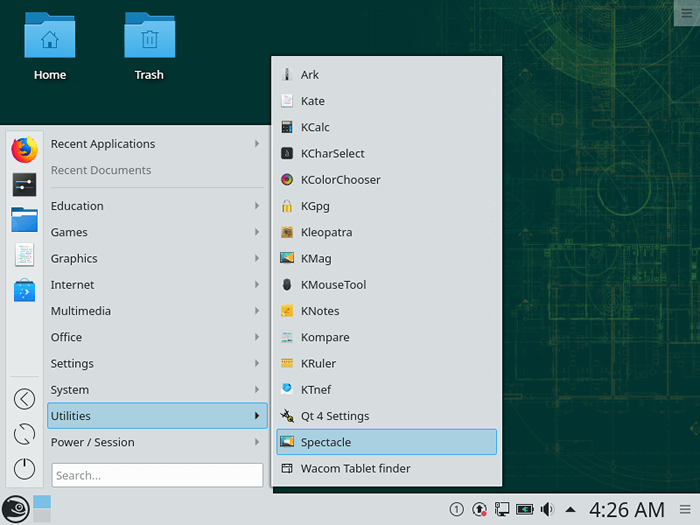 Aplicativos instalados do OpenSUSE
Aplicativos instalados do OpenSUSE 3. Habilite o repositório de Packman
Packman é uma coleção de repositórios de terceiros que oferecem vários pacotes adicionais para OpenSuse. É o maior repositório externo de pacotes de openSUSE.
Packman Os repositórios oferecem aplicativos e bibliotecas relacionados a multimídia, jogos e aplicativos relacionados à rede, que estão no Serviço de compilação OpenSUSE Aplicação Blacklist.
Esses repositórios são:
- Essenciais: contém codecs e aplicativos de áudio e player de vídeo.
- Multimídia: contém outros aplicativos relacionados a multimídia adicionais.
- Extra: Aplicações adicionais relacionadas a não multimídia, principalmente relacionadas à rede.
- Jogos: fornece todos os tipos de jogos.
Para ativar Repositório de Packman sobre OpenSuse distribuição, execute o seguinte comando.
$ sudo zypper ar -cfp 90 http: // ftp.gwdg.de/pub/linux/misc/packman/suse/openSuse_leap_15.0/ Packman
4. Aprenda o básico da ferramenta de administração do sistema YAST
Yast (Ainda outra ferramenta de configuração) uma poderosa ferramenta de instalação e configuração para OpenSuse e a SUSE Linux Enterprise distribuições. É a ferramenta central para a administração do sistema que apresenta uma interface fácil de usar e recursos de configuração poderosos.
Você pode aprender seu básico e usar o Yast para ajustar seu sistema. Para abri -lo, vá para o menu de lançamento e depois Sistema categoria e clique em Yast. Por ser uma ferramenta administrativa, você será solicitado a inserir a senha do usuário root.
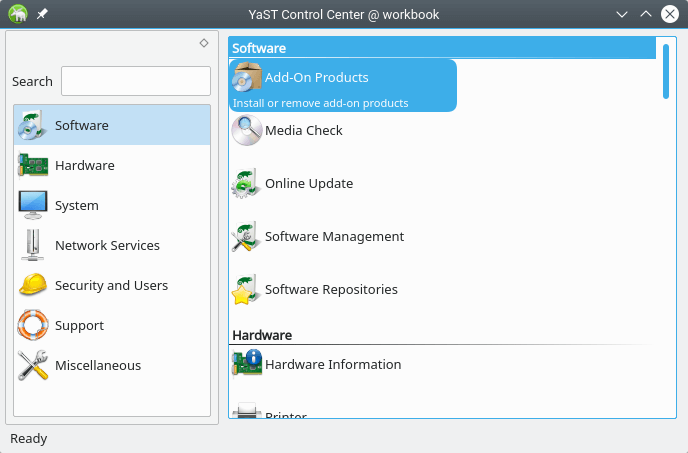 Centro de controle YAST
Centro de controle YAST 5. Instale codecs multimídia
Alguns codecs multimídia patenteados populares, como Mp3, DVD, Divx, MP4, Necessário pelos jogadores multimídia padrão não vinha pré-instalado no OpenSUSE.
Você pode instalá -los usando duas maneiras. O primeiro método é usar um YMP (Pacote de meta yast) Arquivo que é usado em um recurso chamado One-Click Install. Primeiro, baixe o YMP arquivo para KDE ou GNOMO Dependendo do ambiente da área de trabalho que você está usando como mostrado.
$ wget http: // OpenSuse-Community.org/codecs-kde.ymp [para kde] $ wget http: // openSuse-community.org/codecs-gnome.YMP [para Gnome]
Em seguida, abra seu gerente de arquivo, vá onde o YMP o arquivo foi baixado e executado usando -o usando Yast. Então clique Próximo Para instalá -lo e seguir os prompts.
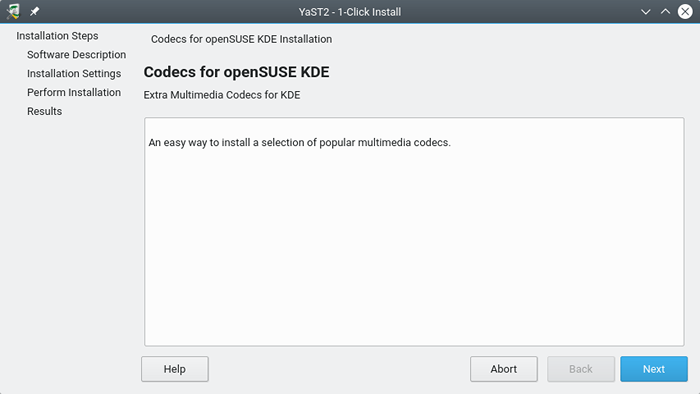 Yast2 - um clique em instalar
Yast2 - um clique em instalar Como alternativa, instale os codecs da linha de comando usando os seguintes comandos.
$ zypper addrepo -f http: // openSuse -guide.org/repo/OpenSuse_Leap_15.0/ dvd $ sudo zypper install ffmpeg lame gstreamer-plugins-bad gstreamer-plugins-griftly gstreamer-plugins-grly-orig-addon gstreamer-plugins-libav libdvdcss2 vlc-codecs
6. Instale drivers gráficos da NVIDIA
Se você usar Nvidia placa de vídeo ou gráfico, então você precisa instalar Drivers gráficos da NVIDIA, Isso permitirá que você configure os gráficos em seu sistema corretamente. Além disso, são necessários drivers gráficos para permitir que a placa envie os gráficos para o processador e, em seguida, para o seu monitor ou outros componentes de visualização.
Para instalar os drivers de gráficos no OpenSUSE, execute os seguintes comandos.
$ sudo zypper addrepo --refresh http: // http.download.nvidia.com/openSuse/Leap/15.0/ nvidia $ sudo zypper Install-New-Recommends
Observe que você também pode usar o YMP instalador com um clique, primeiro faça o download e depois execute-o usando Yast como mostrado antes.
$ wget http: // OpenSuse-Community.org/nvidia.YMP [GEFORCE 400 Series] $ wget http: // openSuse-community.org/nvidia_gf8.YMP [série GeForce 8]
7. Pesquise e instale o software usando CLI
Neste ponto, você deve aprender a pesquisar e instalar pacotes usando o Zypper Package Manager. Você pode instalar alguns dos softwares comumente usados em desktops do Linux, como VLC Media Player, Navegador Chrome, Skype e muitos outros através da linha de comando.
Para pesquisar um pacote, execute o seguinte comando (substitua Vlc com o nome do pacote).
$ sudo zypper Search vlc
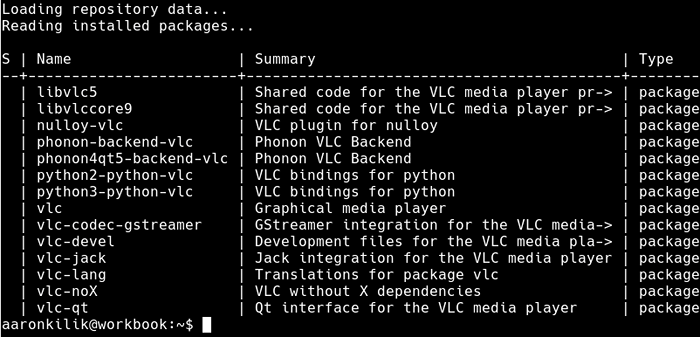 Pesquise um pacote no OpenSuse
Pesquise um pacote no OpenSuse Para instalar o VLC, execute o seguinte comando em seu terminal:
$ sudo zypper install vlc
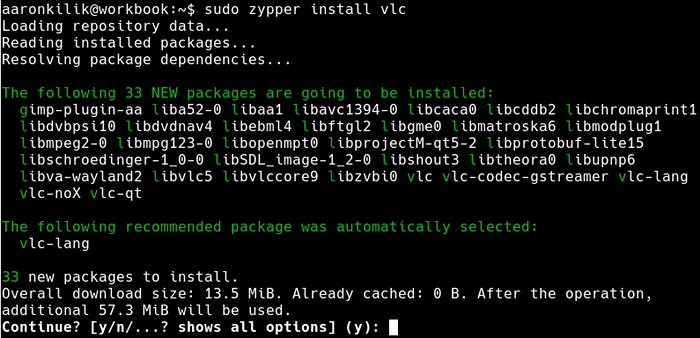 Instale o VLC no OpenSUSE
Instale o VLC no OpenSUSE 8. Encontre e instale aplicativos usando o Discover
Descobrir é uma loja de aplicativos para OpenSuse. Ele fornece acesso a várias categorias diferentes de aplicativos, complementos de aplicativos e complementos de plasma; De aplicativos de acessibilidade, acessórios a ferramentas de desenvolvedor, aplicativos educacionais e muito mais. Além disso, também mostra aplicativos instalados e é configurável.
Ele possui um recurso de pesquisa em que você pode procurar aplicativos, depois de descobrir um aplicativo, clique duas vezes nele para encontrar mais informações sobre ele, além de um botão para instalá -lo.
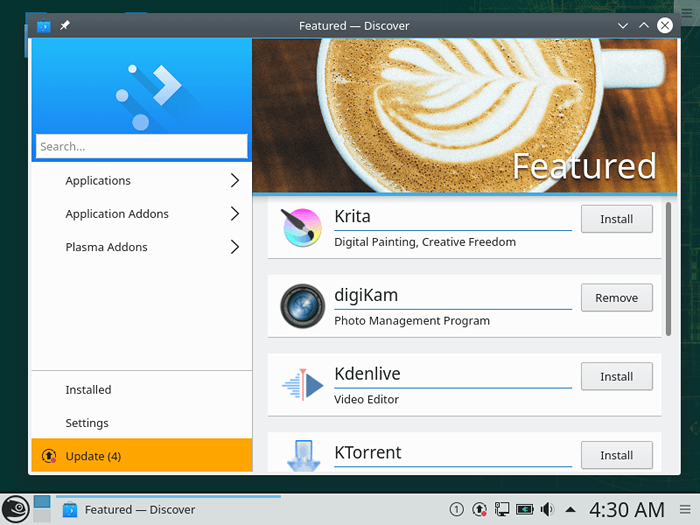 Descubra - App Store para OpenSuse
Descubra - App Store para OpenSuse Agora que você aprendeu o básico de como atualizar seu sistema, verificar aplicativos instalados, adicionar repositórios, ajustar seu sistema e instalar pacotes de software, você prossegue para configurar seu sistema para desenvolvimento e/ou administração do sistema. Esta próxima seção explica como fazer isso.
9. Instale ferramentas e bibliotecas de desenvolvimento
Ferramentas de desenvolvimento e Bibliotecas é um conjunto mínimo de ferramentas para compilar e vincular aplicações no Linux. Essas ferramentas são necessárias quando você está instalando pacotes da fonte; Eles também são necessários para que os desenvolvedores construam pacotes em um sistema Linux.
Para pesquisar/listar ferramentas de desenvolvimento no OpenSUSE, execute o seguinte comando.
$ sudo zypper Search -t Pattern Devel
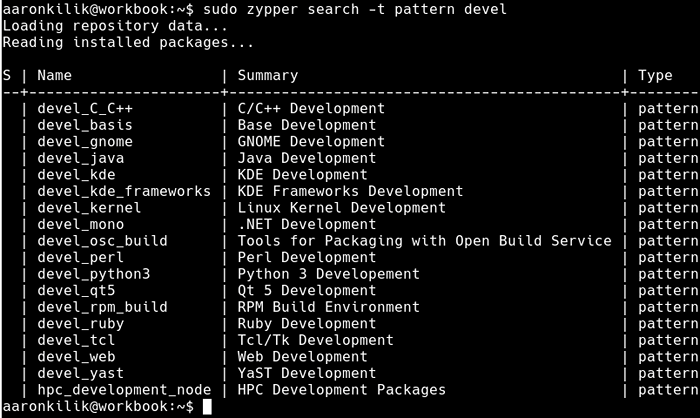 Ferramentas de desenvolvimento de pesquisa no OpenSuse
Ferramentas de desenvolvimento de pesquisa no OpenSuse O comando anterior fornece uma lista de todas as categorias de ferramentas de desenvolvimento, mas você pode instalar as ferramentas de desenvolvimento da base, como mostrado.
$ sudo zypper install -t padrão devel_basis
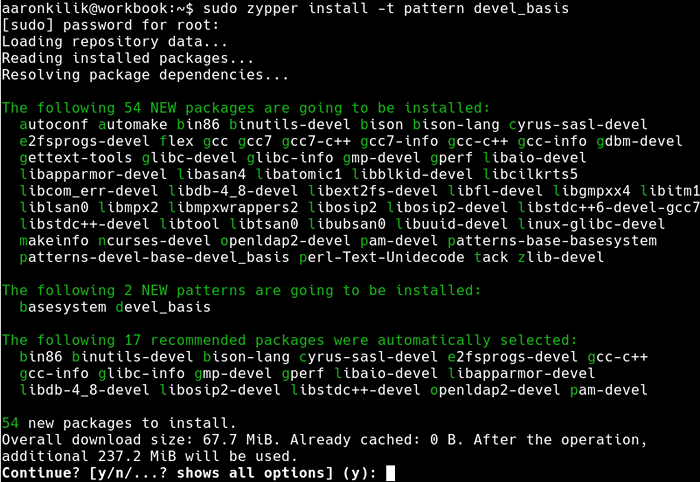 Instale ferramentas básicas de desenvolvimento no OpenSUSE
Instale ferramentas básicas de desenvolvimento no OpenSUSE 10. Explore os recursos da área de trabalho do KDE
Por último, mas não menos importante, se você estiver usando o KDE ambiente de mesa, mergulhe profundamente em seus componentes. Aprenda a configurar sua área de trabalho: adicione widgets ou um painel e configure os recursos da área.).
Você pode explorar como configurar o menu de lançamento/sistema e escolher qual tipo de componente usar: painel de aplicativos, lançador de aplicativos ou menu de aplicativos. Além disso, você pode abrir as configurações do sistema e aprender a modificar configurações para recursos específicos do sistema e fazer mais.
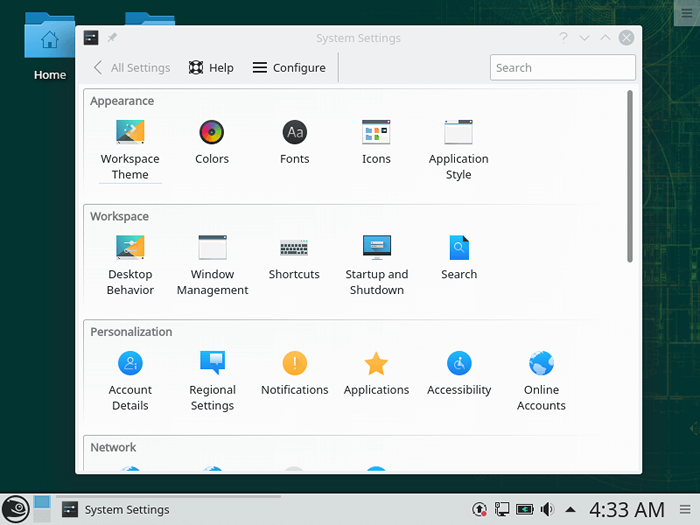 OpenSuse KDE Desktop Configurações
OpenSuse KDE Desktop Configurações É isso! Neste artigo, explicamos 10 coisas que você precisa fazer depois de instalar OpenSuse Leap 15.0. Cobrimos como atualizar um sistema OpenSuse, verificar aplicativos instalados, adicionar repositórios Packman, usar YAST, instalar codecs de mídia e drivers proprietários, pesquisar e instalar pacotes de software, instalar ferramentas de desenvolvimento e bibliotecas. Para quaisquer adições ou perguntas ou comentários, use o formulário de feedback abaixo.
- « Como instalar o OpenSuse Leap 15.0
- Instale a ferramenta GLPI (TI e Asset Management) com o Fusion Inventory no Debian Linux »

